먼저 구글에 로그인 해주시고 아래 사이트로 들어가주세요
https://console.firebase.google.com/u/0/?hl=ko
(Firebase 콘솔)
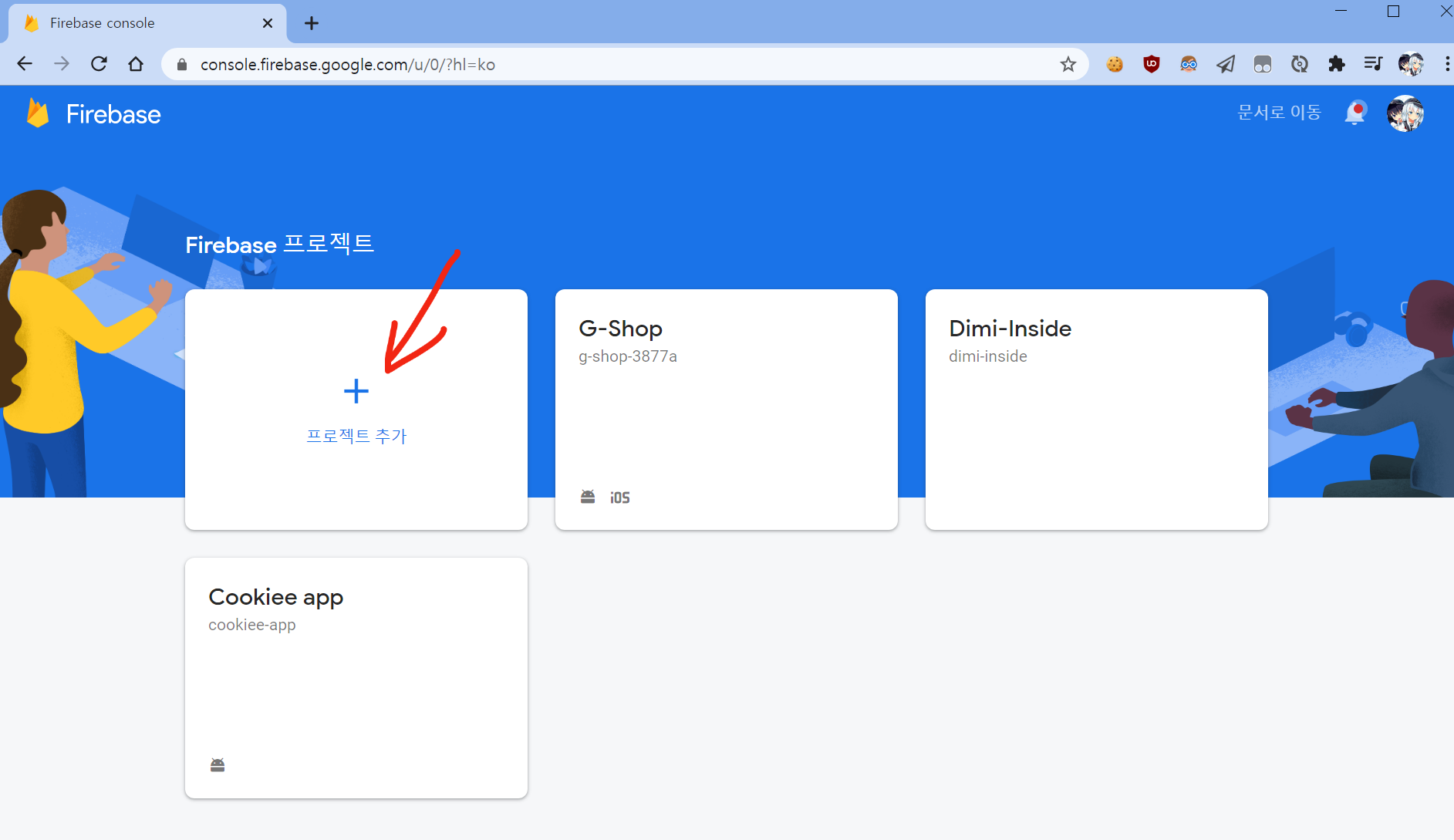
[ 프로젝트 추가 ] 를 클릭해주세요
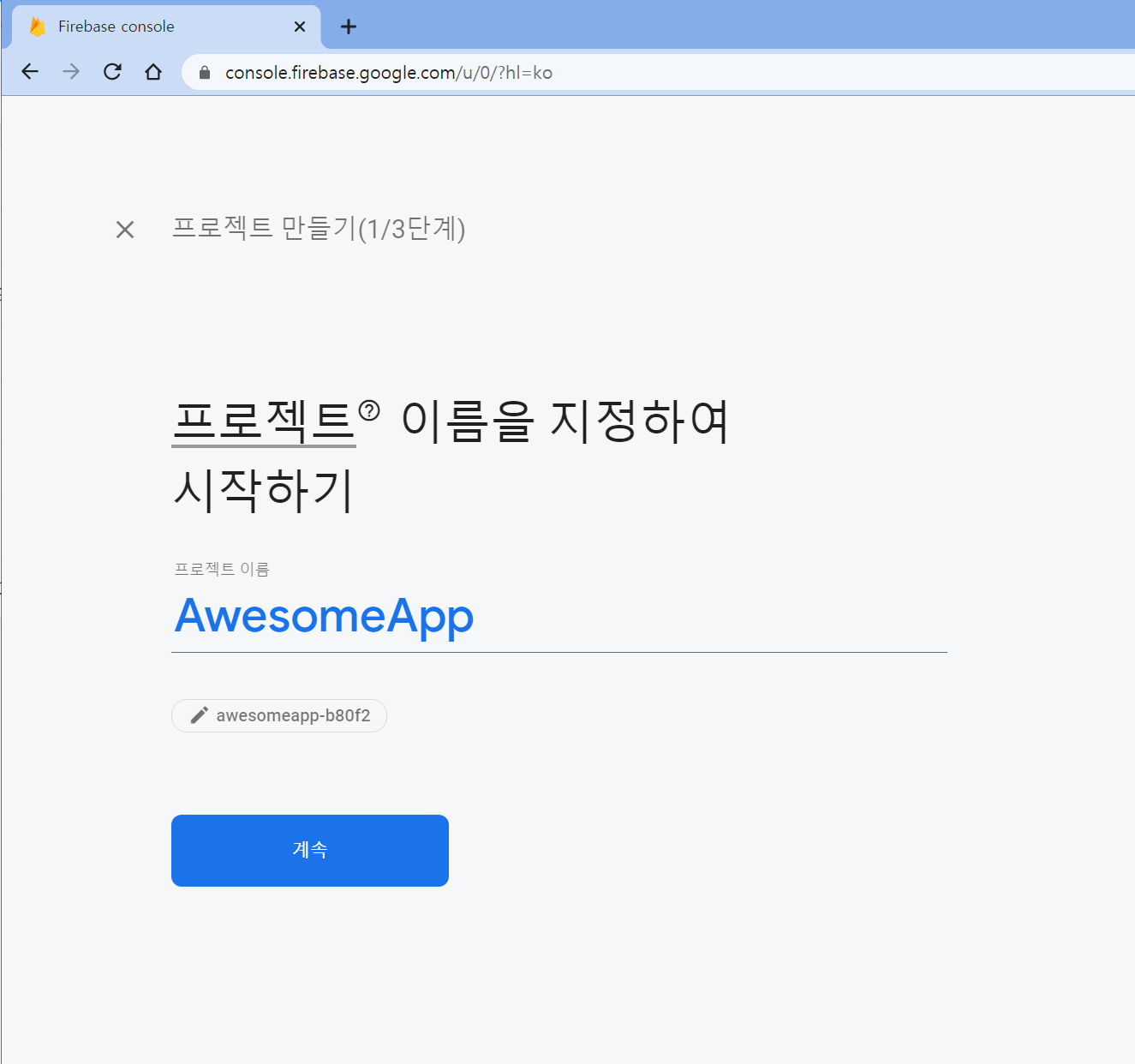
여기에 앱 이름을 입력해주세요
저는 AwesomeApp으로 정했습니다.
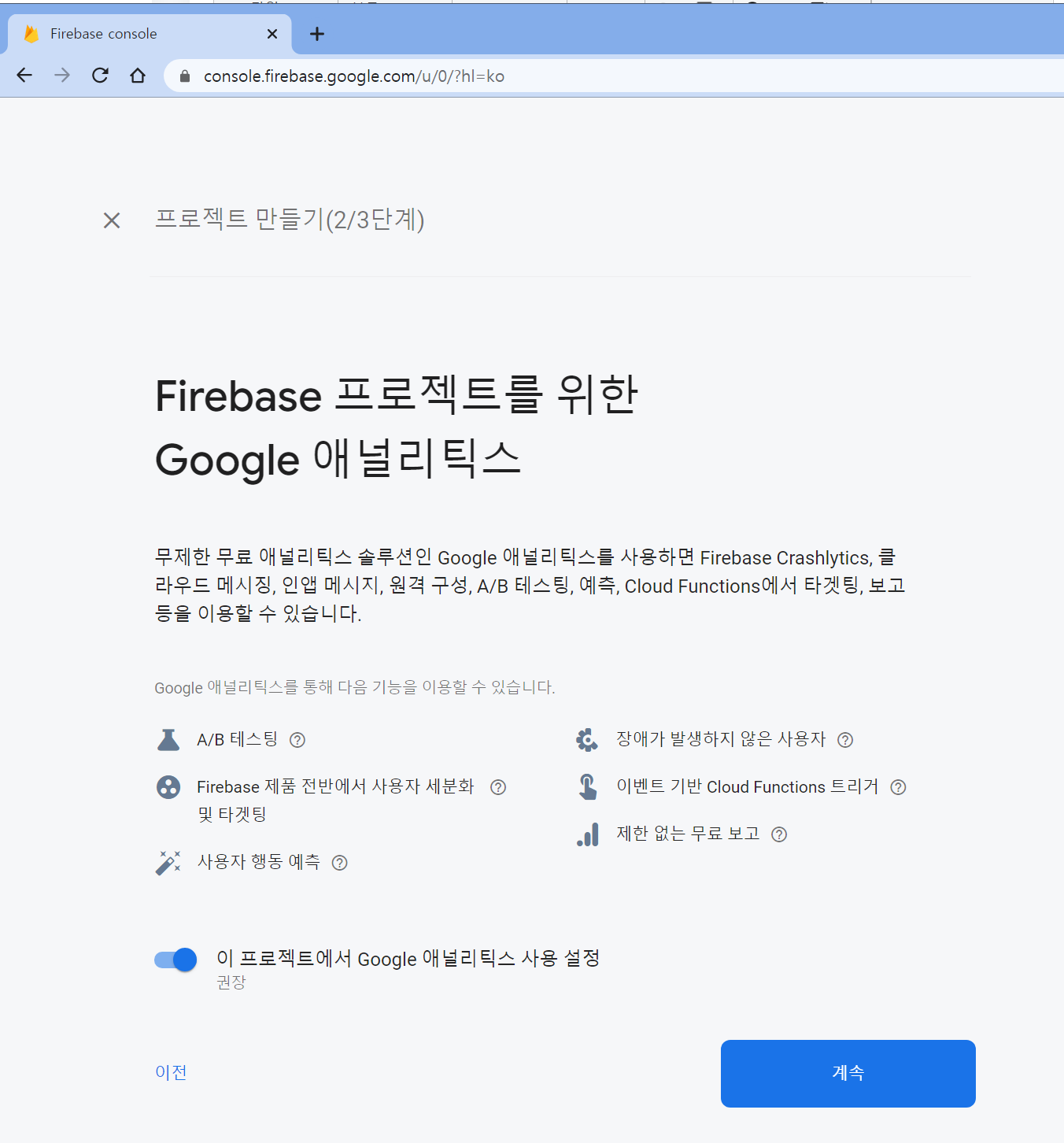
이건 원하시는대로 설정후 계속을 눌러주세요.
저는 사용 설정을 켜둔 상태로 계속하겠습니다.
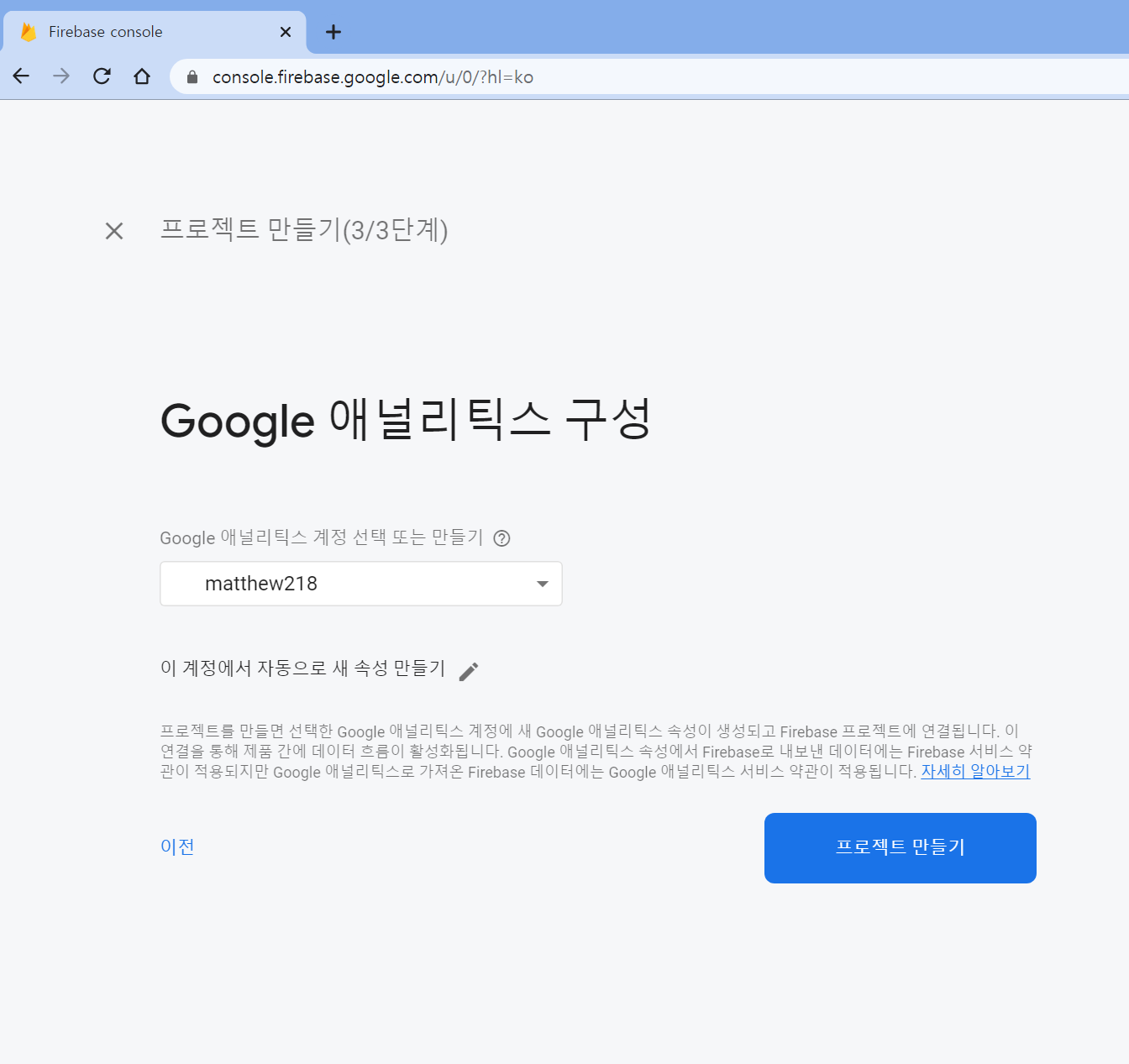
그리고 여기서 위에 선택하는게 있다면 자신의 아이디를 선택하고 [프로젝트 만들기]를 클릭해주세요
잠시 기다리시면 아래와 같은 화면이 뜹니다.

여기서 먼저 안드로이드부터 설정하기 위해 안드로이드 로고를 클릭해주세요
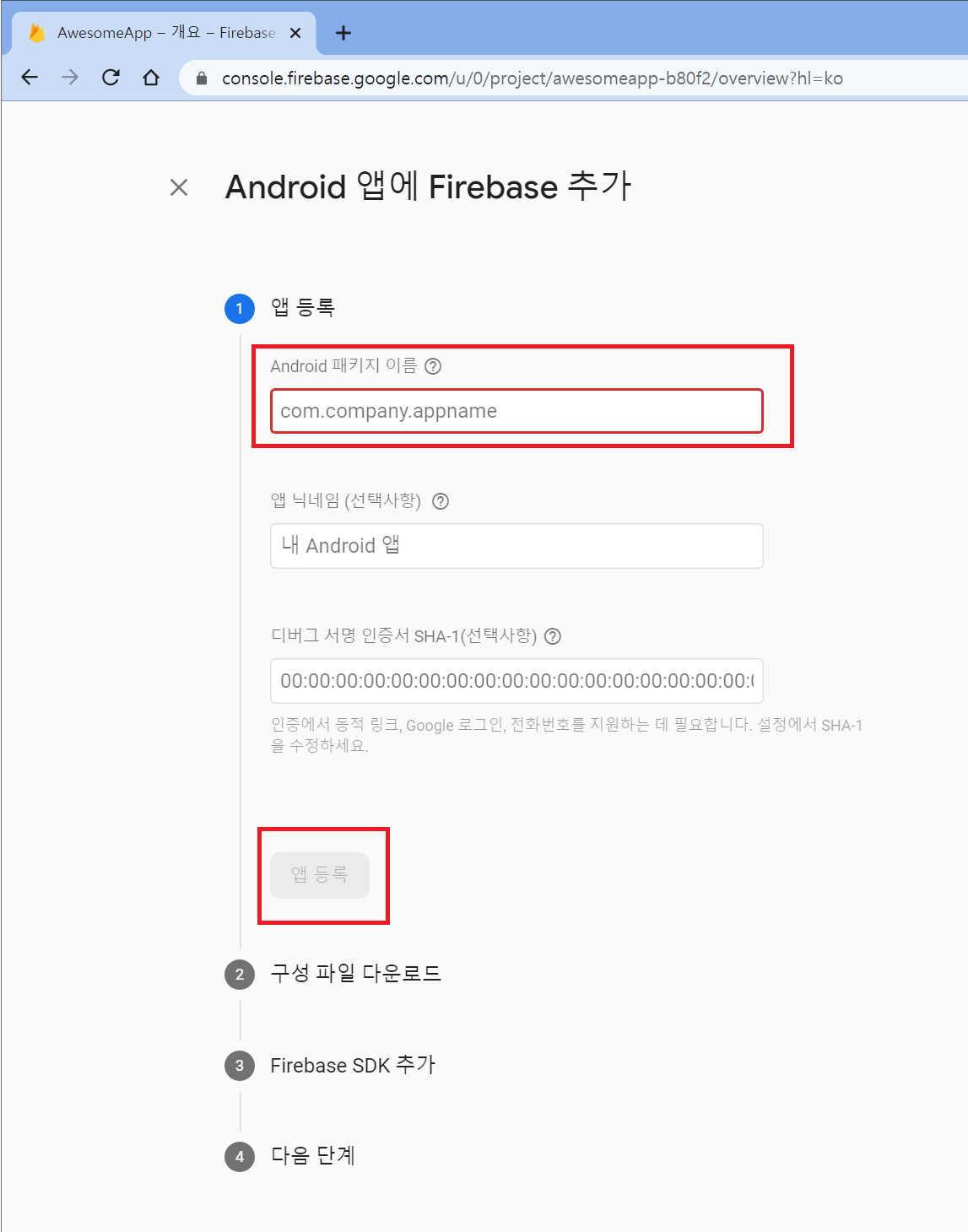
그리고 Android 패키지명에 미리 정해둔 패키지 명을 입력해주시고 [ 앱 등록 ] 버튼을 클릭해주세요
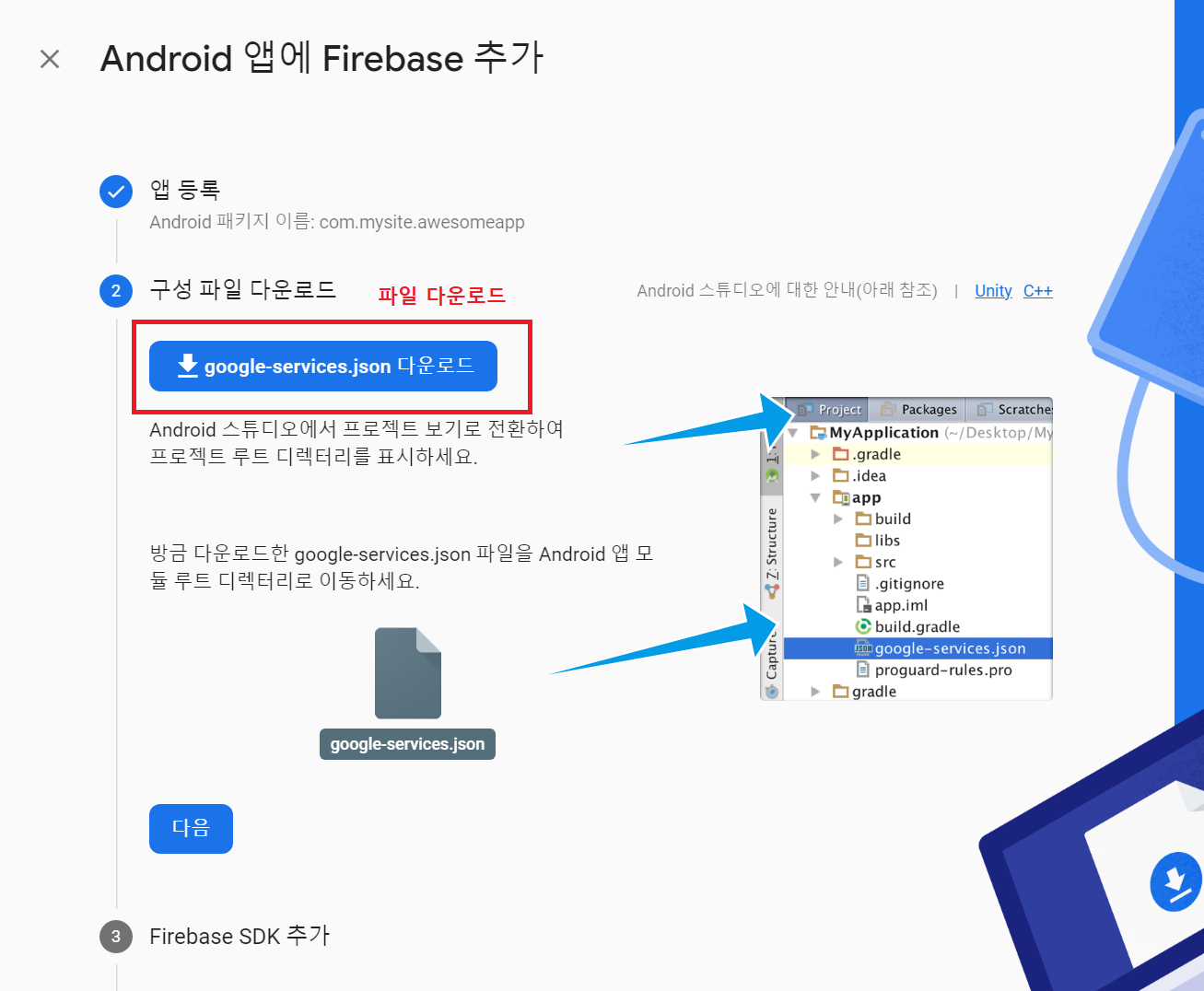
다음에 이러한 페이지가 뜨게 됩니다.
여기서 google-services.json 파일을 다운로드 해주세요.
저장하셨다면 [ 다음 ] 버튼을 클릭해주세요.
그러면 아래와 같은 페이지가 열리게 됩니다.
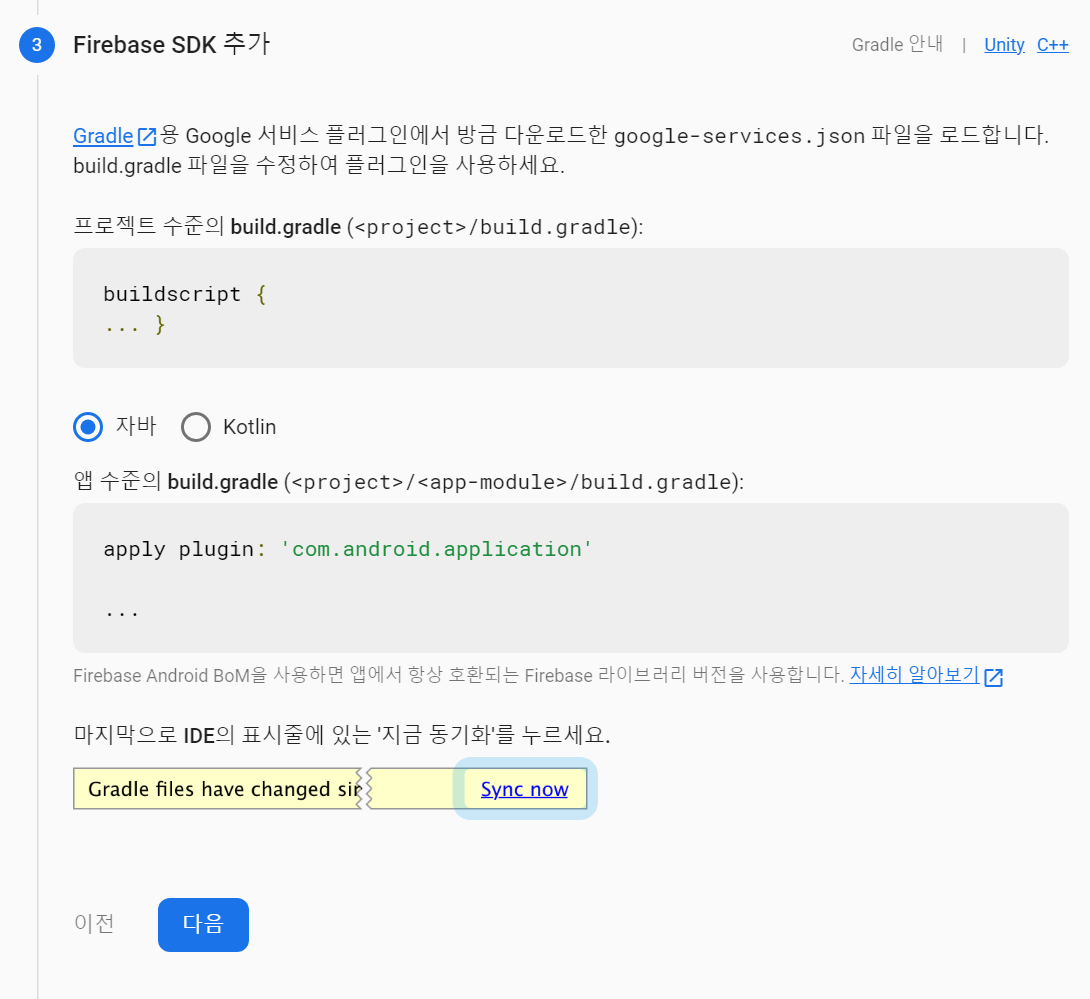
제가 페이지를 좀 수정했지만 저 회색 박스에 뭔가 복잡한 코드가 여러개 적혀있을 것입니다.
저런 작업들은 제가 진행하므로 그냥 무시하시고 [ 다음 ] 버튼을 클릭해주세요
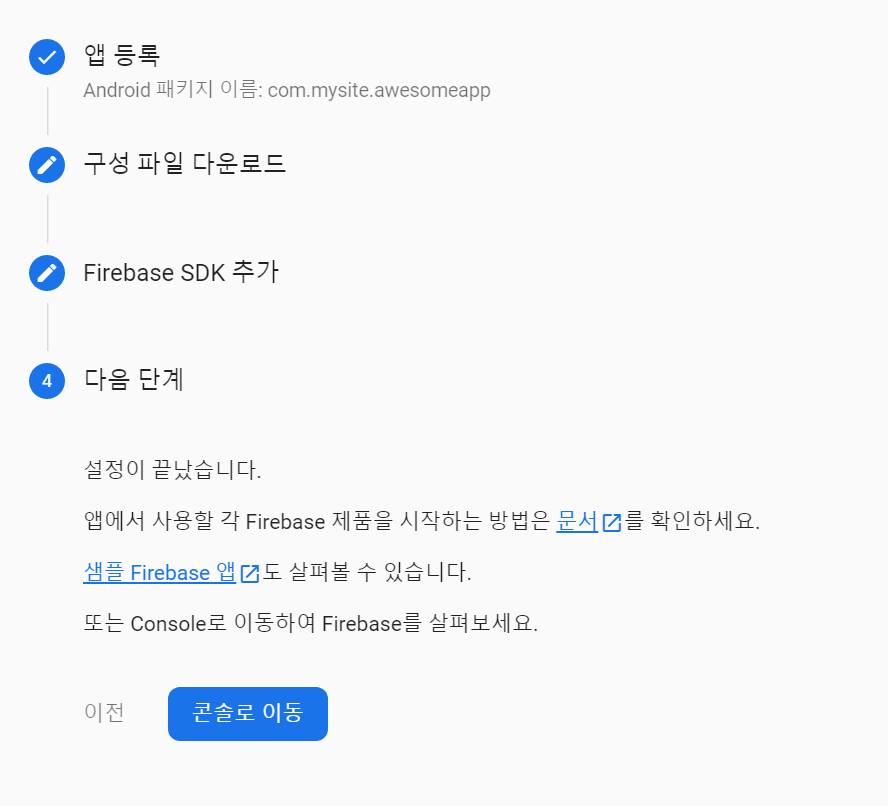
이제 안드로이드 기본 설정은 끝났습니다.
[ 콘솔로 이동 ] 버튼을 클릭해서 이동해주세요.
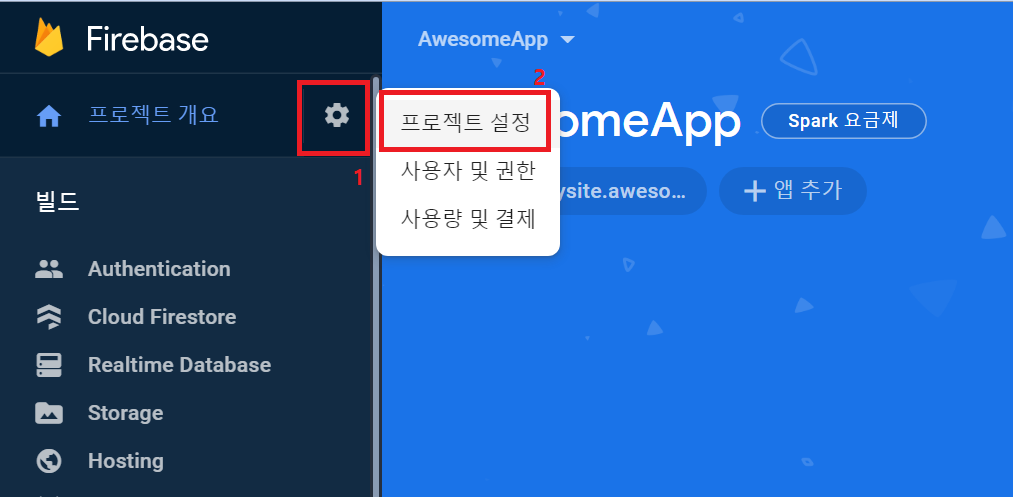
그러면 이동된 메인 페이지 [ 왼쪽에 톱니바퀴 클릭 > 프로젝트 설정 ]으로 들어가주세요
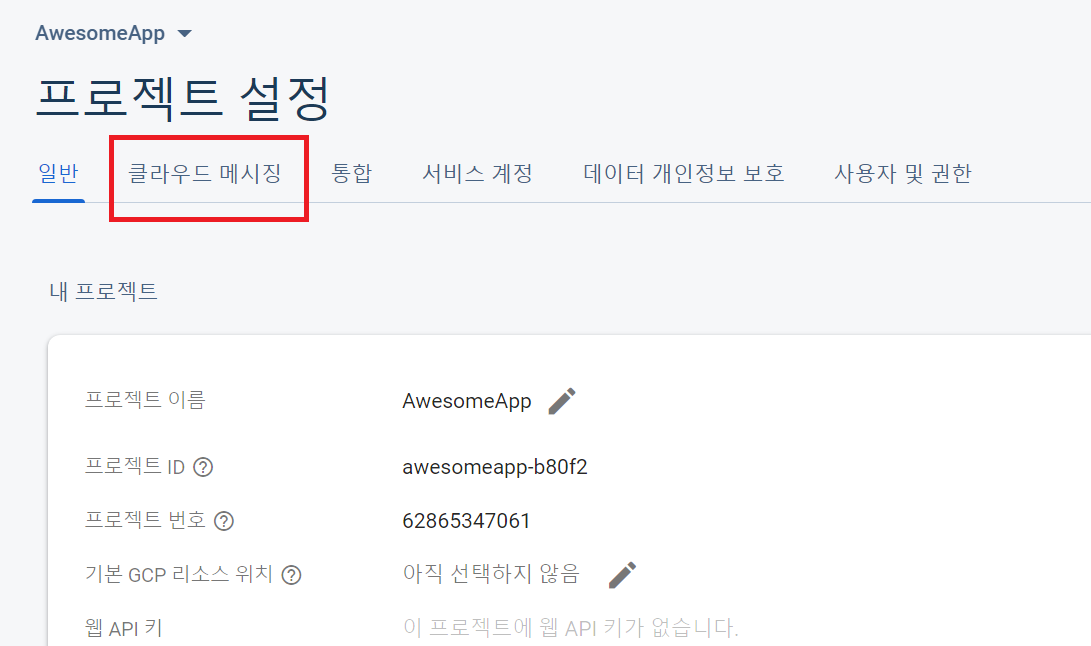
여기서 [ 클라우드 메시징 ] 을 클릭해주세요
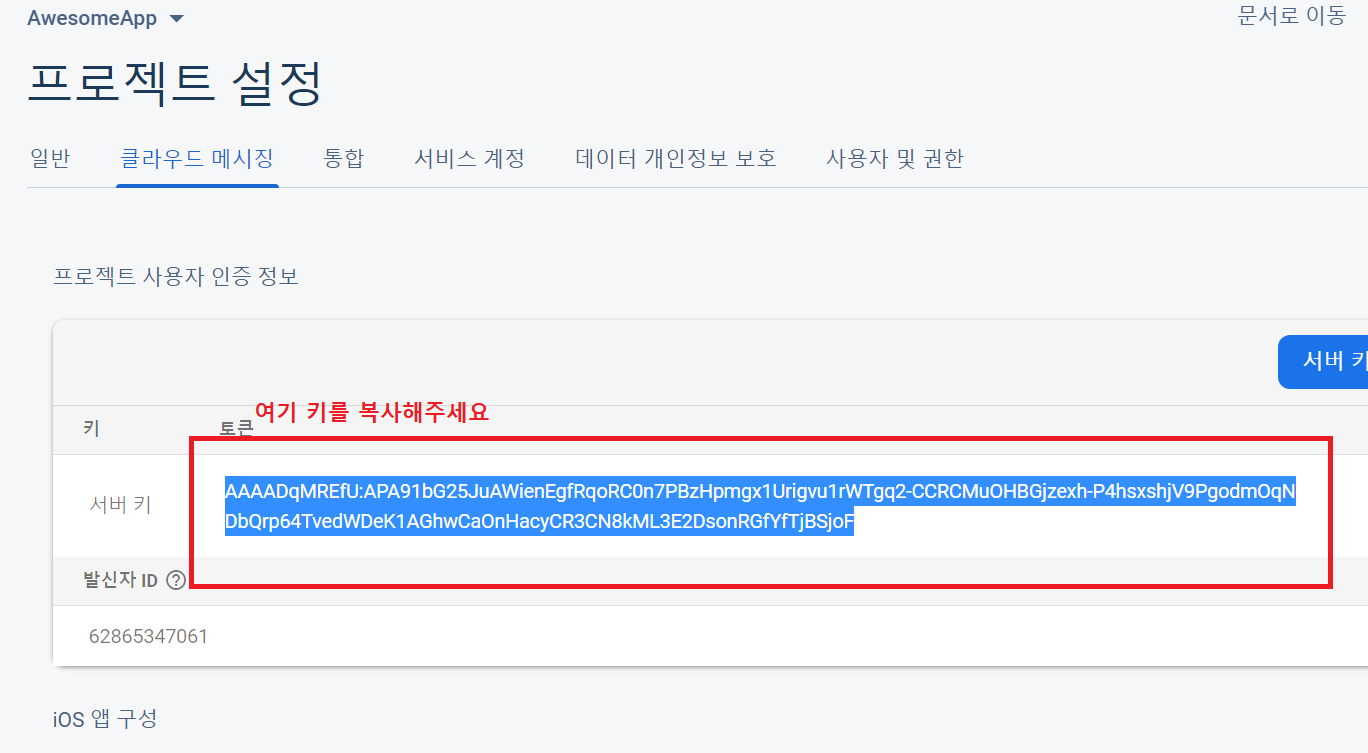
그리고 여기 이 토큰을 복사해주세요
이 토큰이 없다면 푸시 알림을 보내지 못합니다
다음으로 앱을 적용하려고 하는 라이믹스 사이트에 로그인 해주세요
[관리자 페이지 > 시스템 설정 > 고급 설정]에 들어가서 제일 아래로 내려보면 아래와 같은 항목이 있습니다.
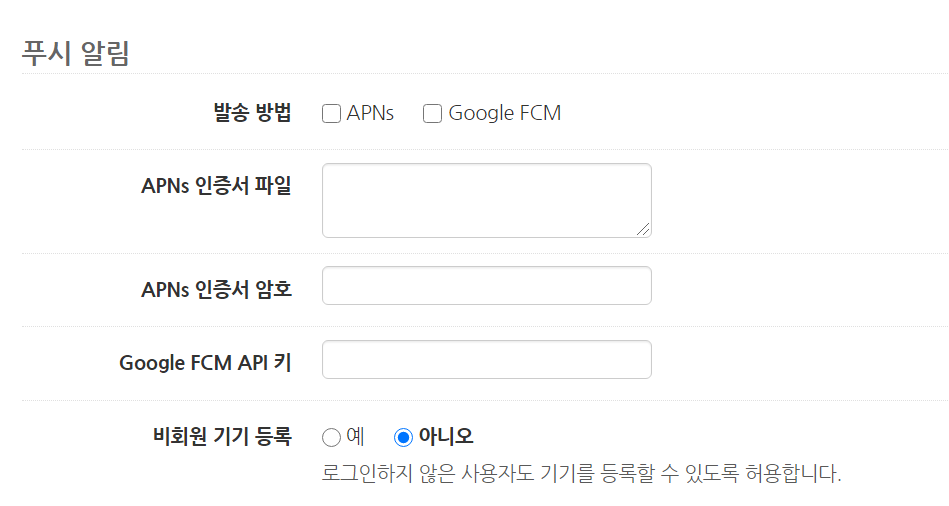
라이믹스 2.0에서 추가된 푸시 기능을 이용합니다.
Google FCM에 체크를 해주시고, 복사한 키를 [Google FCM API 키] 에 입력해주세요
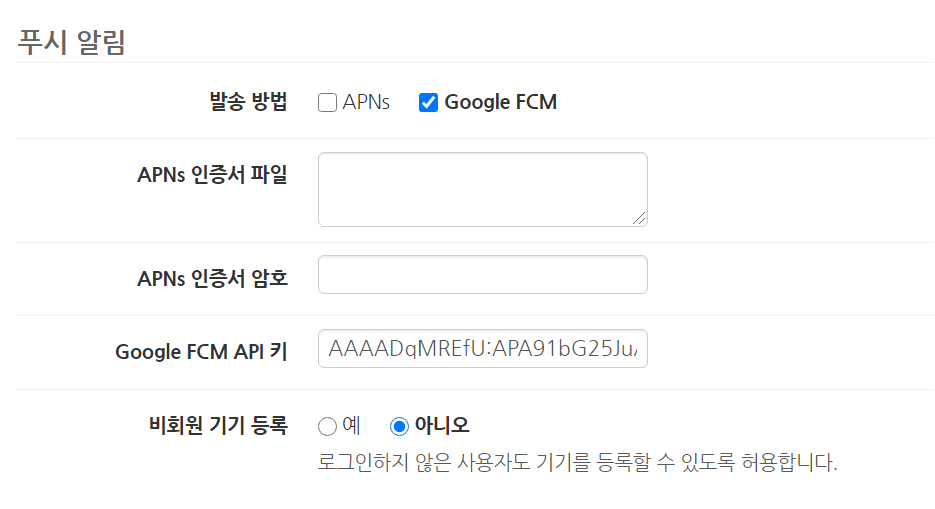
이렇게 설정해주시면 일단 안드로이드 등록은 끝났습니다.
다음 글로 넘어가 iOS 설정을 진행해주세요
다음 글 >> [3. Firebase에 iOS 앱 등록 (푸시 알림)]


